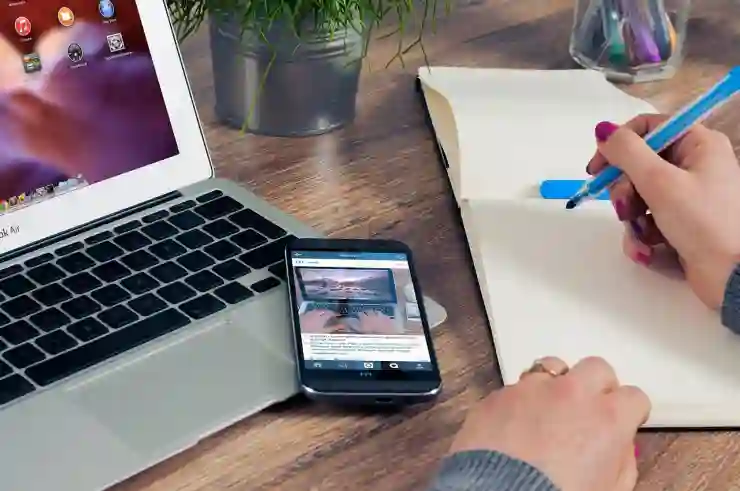아이폰에서 유심 카드를 교체했을 때 종종 발생하는 ‘서비스 없음’ 또는 ‘SIM 없음’ 오류는 많은 사용자들에게 불편함을 초래합니다. 이러한 문제는 여러 가지 원인으로 발생할 수 있으며, 특히 유심 카드의 장착 상태나 설정 문제와 관련이 깊습니다. 그러나 걱정하지 마세요! 이 글에서는 이러한 인식 오류를 해결하는 방법에 대해 자세히 알아보겠습니다. 정확하게 알려드릴게요!
유심 카드 재장착하기
유심 슬롯 청소하기
아이폰의 유심 슬롯은 먼지나 이물질이 쌓일 수 있는 곳입니다. 유심 카드를 교체한 후 ‘서비스 없음’ 또는 ‘SIM 없음’ 오류가 발생한다면, 가장 먼저 유심 슬롯을 점검해보는 것이 좋습니다. 슬롯 내부에 작은 먼지나 이물질이 들어가 있을 경우, 유심 카드와의 접촉이 불량해져 인식 오류가 발생할 수 있습니다. 이를 해결하기 위해 부드러운 브러시나 압축 공기를 이용하여 슬롯 내부를 청소해 주세요. 청소 후에는 다시 유심 카드를 장착하고 정상적으로 인식되는지 확인합니다.
유심 카드 올바르게 장착하기
유심 카드를 교체할 때, 올바른 방향으로 장착하는 것이 중요합니다. 유심 카드에는 특정한 방향과 모양이 있으며, 아이폰의 유심 슬롯에도 그에 맞는 형태가 있습니다. 잘못된 방향으로 장착하면 기기가 인식을 하지 못할 수 있습니다. 또한, 유심 카드가 제대로 고정되지 않았을 경우에도 같은 문제가 발생할 수 있으니, 장착 시 주의 깊게 확인해야 합니다. 유심 카드를 삽입한 후에는 꼭 밀착되었는지 체크해 보세요.
기기 재시작 시도하기
때로는 간단한 재시작만으로도 문제를 해결할 수 있습니다. 아이폰을 껐다가 다시 켜면 운영 체제에서 새로운 하드웨어를 감지하고 설정을 초기화하는 과정이 진행됩니다. 이 과정에서 일시적인 소프트웨어 오류가 해결될 가능성이 높습니다. 따라서 ‘서비스 없음’이나 ‘SIM 없음’ 메시지가 뜨면 우선 기기를 재부팅해 보세요.
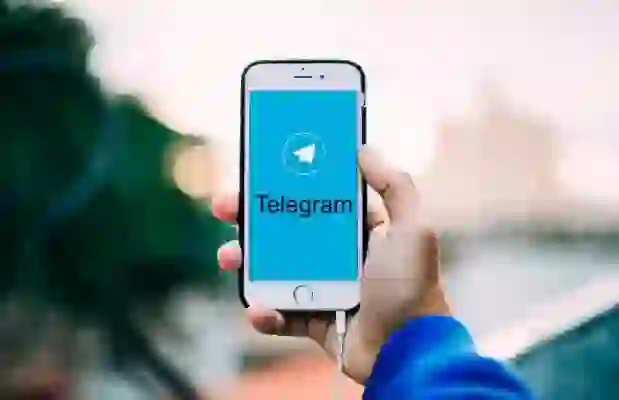
아이폰 유심 교체 인식오류 서비스없음 sim없음 해결방법
설정 확인하기
네트워크 설정 초기화
아이폰의 네트워크 설정이 잘못되어 있을 경우에도 이러한 오류가 발생할 수 있습니다. 이를 해결하기 위해서는 네트워크 설정을 초기화하는 방법이 효과적입니다. 설정 메뉴로 들어간 다음 일반 > 전송 또는 iPhone 재설정 > 네트워크 설정 재설정 옵션을 선택하면 됩니다. 이 과정을 통해 Wi-Fi 비밀번호 및 VPN 설정 등도 삭제되지만, 기본적인 통신 기능을 복구할 수 있어 문제 해결에 도움이 됩니다.
비행기 모드 활성화 및 비활성화
비행기 모드는 모든 무선 통신 기능을 잠시 중단시키는 기능입니다. 이 기능을 활성화한 후 몇 초간 대기하고 다시 비활성화하면 네트워크 연결 문제를 일으키고 있는 일시적인 오류를 수정할 수 있습니다. 특히 SIM 카드와 관련된 문제에서는 종종 도움이 되는 방법으로 알려져 있으며, 간편하게 시도해 볼 수 있는 방법 중 하나입니다.
통신사 APN 설정 확인하기
각 통신사는 자신만의 APN(Access Point Name) 설정이 필요합니다. 만약 새로운 유심 카드를 사용하게 되었다면 해당 통신사의 APN 정보를 정확히 입력해야 정상적으로 서비스를 이용할 수 있습니다. APN 설정은 아이폰의 이동통신 데이터 옵션에서 확인 및 수정 가능합니다. 통신사 웹사이트에서도 필요한 정보들을 찾아볼 수 있으니 참고하시길 바랍니다.
소프트웨어 업데이트 확인하기
최신 iOS 버전 설치하기
아이폰의 운영 체제인 iOS가 구버전일 경우 네트워크와 관련된 다양한 문제가 발생할 수 있습니다. 따라서 정기적으로 소프트웨어 업데이트를 확인하고 최신 버전을 설치하는 것이 중요합니다. 업데이트는 일반적으로 시스템 안정성을 높이고 새로운 기능과 보안 패치를 제공하므로, 항상 최신 상태로 유지하는 것이 좋습니다.
앱 및 캐시 정리하기
앱들이 쌓아놓은 캐시는 때때로 시스템 성능 저하를 일으킬 수 있으며, 이는 통신 서비스에도 영향을 줄 수 있습니다. 따라서 불필요한 앱들을 삭제하거나 정리하고 캐시 데이터를 주기적으로 지워주는 것이 좋은 습관입니다. 일부 앱들은 백그라운드에서 지속적으로 작동하며 자원을 소모하므로 사용하지 않는 앱은 꼭 제거하세요.
복구 모드 활용하기
더 심각한 문제가 의심된다면 복구 모드를 활용하여 아이폰을 초기 상태로 되돌리는 방법도 고려해 볼 필요가 있습니다. 복구 모드는 기기를 완전히 새롭게 시작하게 해주며, 소프트웨어 오류나 심각한 문제에 대한 최후의 방어선 역할을 합니다. 단, 이 작업은 모든 데이터가 삭제되므로 미리 백업을 해두는 것을 잊지 마세요.
전문가 도움 요청하기
애플 고객 지원 센터 방문하기
위의 방법들로 문제가 해결되지 않았다면 전문가의 도움을 받는 것이 좋습니다. 애플 고객 지원 센터에서는 전문 상담원이 직접 문제를 진단하고 적절한 해결책을 제시해 줄 것입니다. 가끔씩 하드웨어 자체에 결함이 있을 수도 있으므로 전문가에게 맡기는 것도 좋은 선택입니다.
통신사 고객 서비스 문의하기
문제가 계속해서 반복된다면 사용하는 이동통신사의 고객 서비스에 문의하는 것도 좋은 방법입니다. 때로는 SIM 카드 자체에 결함이나 등록 문제 등이 있어 그쪽에서 추가적인 지원이나 교환 절차를 안내받아야 할 수도 있습니다.
지역 서비스 센터 찾기
마지막으로 지역 내 애플 공인 서비스 센터나 대리점을 찾아가는 것도 고려해 볼 만합니다. 직접 방문하여 기술자의 도움을 받을 수 있으며, 각종 테스트 및 진단 도구를 통해 보다 정확하게 문제를 파악하고 조치를 취할 수 있기 때문입니다.
마지막 생각
유심 카드 재장착 과정에서 발생할 수 있는 여러 문제를 해결하기 위해서는 올바른 절차를 따르는 것이 중요합니다. 위에서 설명한 방법들을 통해 대부분의 오류는 간단하게 해결될 수 있습니다. 그러나 문제가 지속된다면 전문가의 도움을 받는 것이 좋습니다. 항상 기기의 상태를 점검하고 정기적인 소프트웨어 업데이트를 잊지 마세요.
유용한 참고 자료
1. 애플 공식 지원 웹사이트: 아이폰 관련 문제 해결 가이드와 FAQ 제공
2. 이동통신사 고객 서비스 센터 연락처: 각 통신사별 상담 전화번호 확인 가능
3. 유심 카드 종류 및 호환성 정보: 다양한 유심 카드의 규격 및 사용 가능 기기 목록
4. iOS 소프트웨어 업데이트 방법: 최신 iOS 버전 설치 방법에 대한 안내
5. 지역 애플 공인 서비스 센터 찾기: 가까운 서비스 센터 위치 확인 및 예약 방법 안내
주요 내용 한 줄 정리
유심 카드 문제를 해결하기 위해 슬롯 청소, 올바른 장착, 네트워크 설정 초기화 등 다양한 방법을 시도해보세요.